GoogleKeepNotesでチェックしたアイテムを削除する方法
Google Keepは、メモを取るための優れたツールです。これはMicrosoftOneNote(Microsoft OneNote)と同じレベルではありませんが、基本的なメモ取りのすべてのニーズ、および少しの高度なものでも非常にうまく機能します。ご存じない方のために説明すると、GoogeKeepは(Googe Keep)KeepNotesとしてブランド名が変更されました。

さて、これらのタイプのツールを使用してメモを作成するときに実行したいことの1つは、チェックリストを作成することです。特定のアイテムを使い終わったら、それをチェックして、それがもはや重要ではないことを強調することができます。これは、ペンを使用してリストからアイテムを削除する場合と似ています。Google Keep Notesには、そのように見えるアニメーションもあります。それは素晴らしいことです。
(Delete)チェックしたアイテムをGoogleKeepNotesから削除(Google Keep)します
チェックリストが長くなりすぎて快適にならない場合があることを理解しているため、これらの項目を簡単に削除する方法を説明します。しかし、その前に、もう少し説明しましょう。
すべての項目のチェックを外す方法

さて、すべての項目のチェックを同時に外す場合は、まずGoogle Keepsを開いてから、3つのドットが付いたメニューボタンをクリックする必要があります。ドロップダウンメニューから、 [すべての項目のチェックを外す]を選択してください。これで完了です。(Uncheck)
デスクトップ(Desktop)でチェックした項目を削除する方法
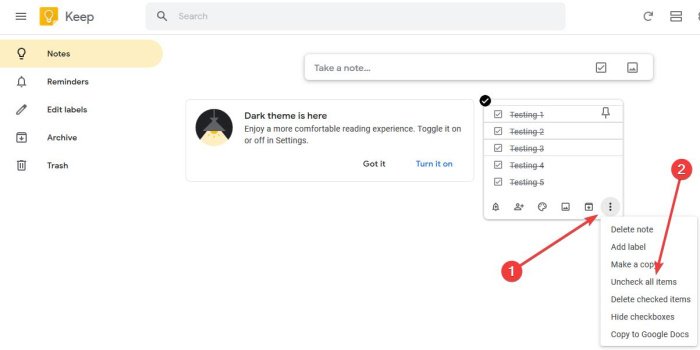
ここで、 AndroidとiOS用の(Android)Google Keepアプリがあることを指摘する必要がありますが、ここではWebブラウザーから入手できるバージョンに焦点を当てます。
すべてのチェック項目を削除するには、上記と同じメニューボタンをクリックしてから、[チェック項目の削除](Delete)を選択します。
必要に応じて、チェック済みの項目も非表示にするオプションがあります。リストからすべてのアイテムを削除するには、それだけで十分ですが、メモ自体は削除されません。
もう一度、メニューボタンをクリックしてから、 [メモの削除(Delete)]をクリックして、メモ全体を完全に削除してください。
Google Keepでさらに問題が発生した場合は、コメントセクションでお気軽にご連絡ください。間違いなく、お手伝いさせていただきます。
Related posts
Google DocsにGoogle Keepメモを追加する方法
どのようにエクスポートまたはダウンロードノートにHTMLでGoogle Keepから
Google Tasks VS. Google Keep:どちらがBetterですか?
Google KeepとEvernote:どちらが最適ですか?
Google Keep Notesを効果的に使用する方法
生産性を向上させるためのアドオンをGoogle Sheetsアドオン
あなたが見たい選択肢
「Makeコピー」リンクを他の人とのGoogleファイルへのリンクを共有する方法
Fix Google Docs Spellcheckが正しく機能していない
Fix ERR_SPDY_PROTOCOL_ERROR error Google Chrome
数分でGoogle DocsでDrop Capを作成する方法
Text BoxをGoogle Docsに挿入する方法
公開なしでGoogle Slides loopの作成方法
より生産的な学習者になるための10のGoogleKeepのヒントとコツ
Google Earthを使用してChrome browser
Error Code 105 ERR_NAME_NOT_RESOLVED Google Chrome
Google Calendarで複数のTime Zonesを追加して使用する方法
Chrome上のGoogleKeep拡張機能がWebサーフィンを楽しくする方法
Google ChromeのBrowser CloseのDestroy Profileの方法
愛する人を追跡するためにGoogleロケーション共有を使用する
